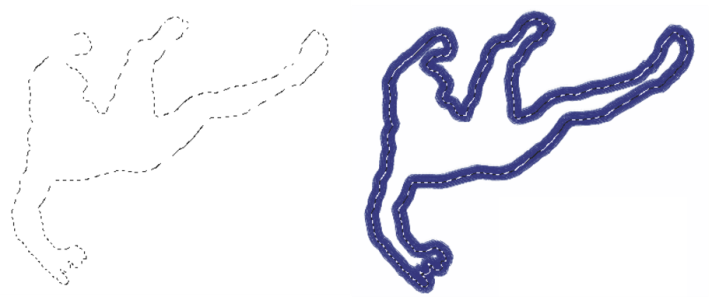選択範囲の輪郭にストロークを作成する
ブラシストロークをパスベースの選択範囲に描画できます。Corel Painter は、現在のブラシバリアント、ブラシサイズ、カラー、および用紙テクスチャを使用して、選択範囲のボーダーにそってストロークを描画します。選択範囲の輪郭にストロークを作成することは、指定した輪郭をブラシストロークでペイントする際の便利な方法です。
描画モードを設定することにより、ブラシストロークを、選択範囲のボーダーの内側、外側、または両側に描画できます。詳細は、選択範囲の保護されている領域を選択する.を参照してください。
選択範囲の輪郭にストロークを作成するには
選択範囲調整ツールを使用し、選択範囲をクリックし、キーボードのいずれかの矢印キーを数回押して選択範囲をほんの数ピクセルずつ動かすることにより、面白い効果を作ることができます。このテクニックは、選択範囲がキャンバスのすぐ上にある場合のみ使用できます。選択範囲がレイヤー上にある場合は使用できません。